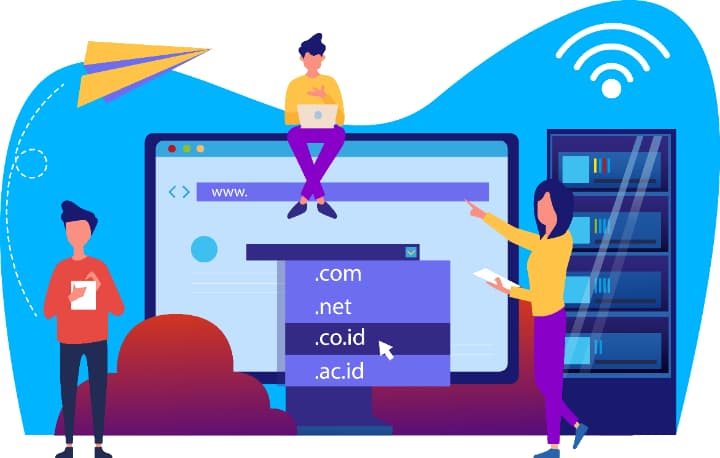GoogleサーチコンソールのDNS レコードでのドメイン所有権の確認(ムームードメイン)
著者:大井 啓佑
こんにちは。KEISUKEです。
Google Search Console(グーグルサーチコンソール)のDNSレコードでのプロパティ確認に戸惑ったことありませんか?
ちょっとずつ仕様が変わるので戸惑いますよね。
ですが、DNSレコードで確認をしておくと、サーバー移管や、サブドメイン作成したときなどサイトの規模が大きくなった時にとても便利です。
この記事では2019年ごろにプロパティ確認方法が変わったサーチコンソールのDNSレコードでのプロパティ確認方法についてご紹介します。
この記事のポイント
- Google Search ConsoleのDNSレコードでのプロパティ確認方法
- その他の所有権確認方法
この記事を読めばサーチコンソールのプロパティ確認なんて、余裕でこなせるようになると思います。
操作で戸惑っている方はぜひご覧ください。
Googleサーチコンソールドメイン所有権の確認?
いつも通り新しいサイトをサーチコンソールに登録しようと思ったら。。。
ん?
DNS レコードでのドメイン所有権の確認???
なんだそれ?
ってなりました。
でも登録方法は簡単なのでご安心ください。
今回ご紹介する環境は
・ムームードメインでドメイン登録
・サーバーはヘテムルのレンタルサーバー
以上です。
他のドメイン、レンタルサーバーでも基本は変わらないのでご参考にしてください。
Googleサーチコンソールでの手順
①まずは左上のところからプロパティ追加をクリック
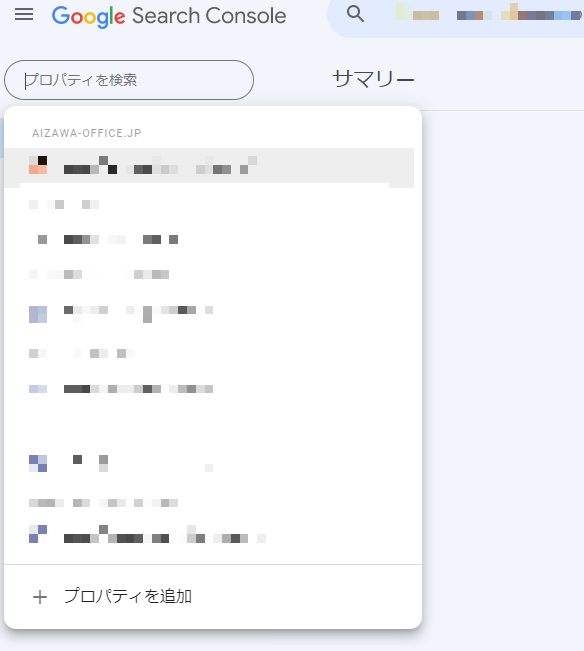
②次に左側のドメインのほうに登録したいドメインを入力。
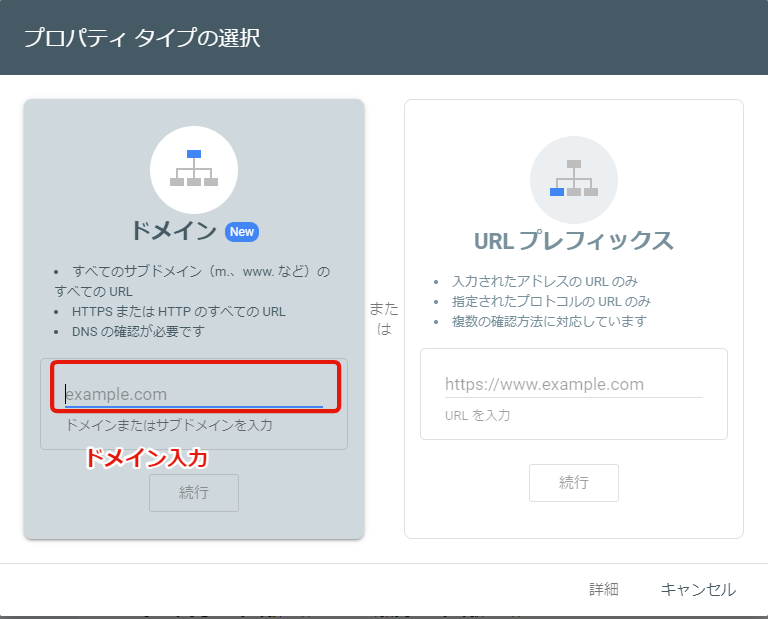
③DNSレコードでのドメイン所有権の確認とでてくるので、真ん中らへんのコードをコピー。
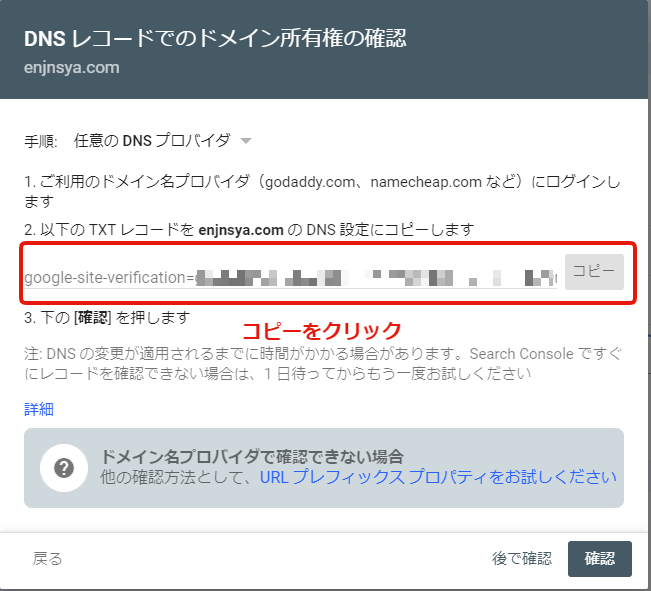
サーチコンソールでの作業はいったんここまでです。
次にドメイン管理しているほうへログイン。
ムームードメイン(ドメイン管理サイト)での作業
④ログインしたらムームーDNSをクリックして、対象ドメインの変更をクリック。
初期設定してないと利用するとでてくるので、そちらをクリック。
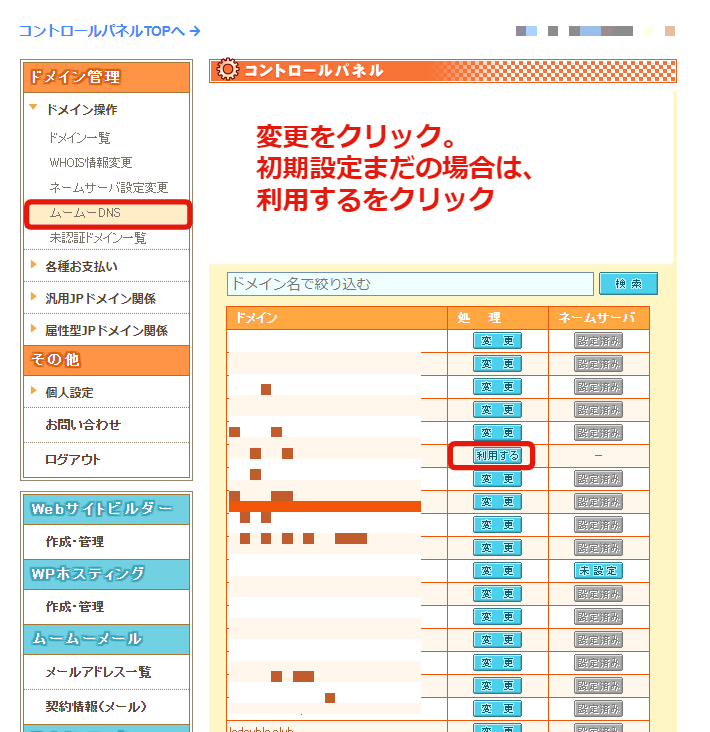
⑤カスタム設定をクリック
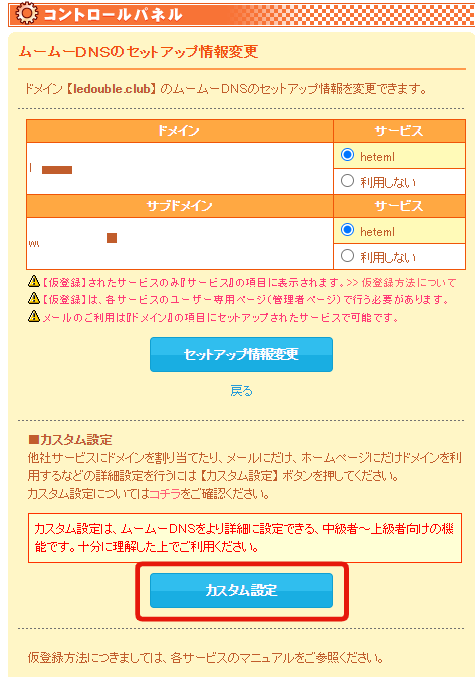
⑥種別をTXTに
↓
内容のところに先ほどの手順③でサーチコンソールにてコピーしたコードを貼り付け。
↓
セットアップ情報を変更をクリック
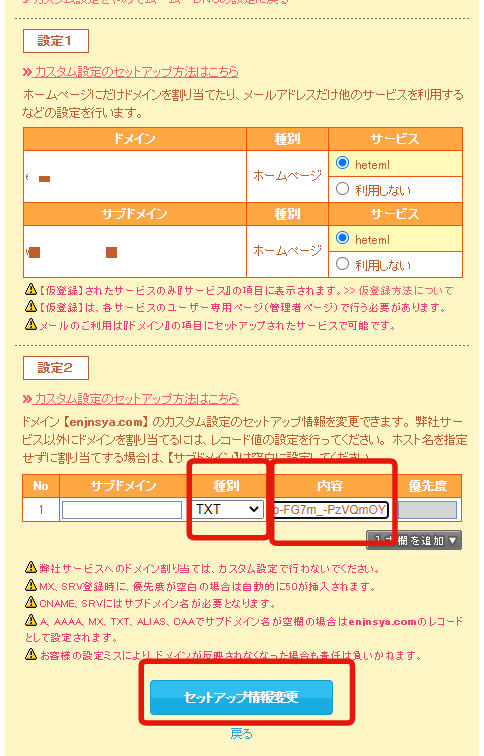
⑦最後にサーチコンソールに戻って確認ボタンを押して終了!
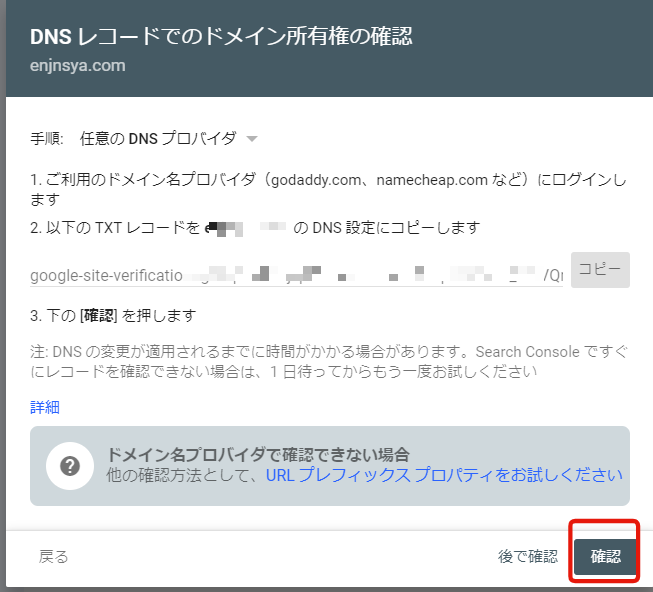
サーチコンソールはサイト運営で必ず必要
いかがでしょうか?
サーチコンソールはサイト運営をするうえで必ず必要です。
別に必要ないよっていう人がいたらおかしいと思います!
数十万の有料ツールを使っていてもサーチコンソールは必ず使います。
具体的な使い方はまた別の記事でご紹介いたします。
サーチコンソールを登録してより良いサイト作りに励みましょう!